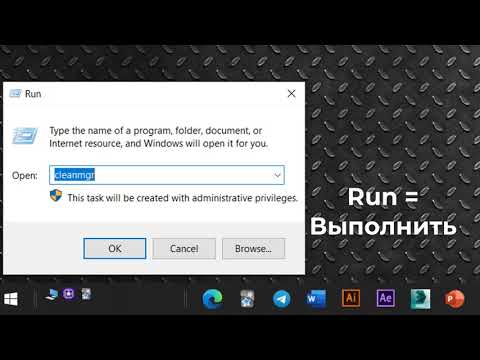Bu wikiHow sizga Yahoo Mail veb -saytida bannerli reklamalarni ko'rsatishni oldini olishni o'rgatadi. Yahoo reklamalarini, ayniqsa, brauzeringiz uchun ishlab chiqarilgan bepul va ishonchli reklama blokerini o'rnatib osongina bloklashingiz mumkin. Reklamani blokirovka qilishning turli xil variantlari mavjud bo'lsa-da, ba'zilari AdBlock va uBlock Origin kabi banner reklamalarini blokirovka qilishda yanada kengroq va ishonchli hisoblanadi.
Qadamlar
4 -usul 1: Chrome

Qadam 1. AdBlock kengaytmasini yuklab oling
Ushbu kengaytma veb -saytlardagi reklamalarni blokirovka qilish uchun mo'ljallangan va Yahoo Mail -ning pochta qutisida ko'rinadigan barcha bannerlarni blokirovka qiladi.
- Chrome -da https://getadblock.com/chrome -ga o'ting.
- Bosing Chrome uchun AdBlock -ni oling.
- Ni bosing Chrome -ga qo'shing tugma.
- Bosing Kengaytma qo'shing tasdiqlash uchun. Kengaytma o'rnatilgandan so'ng, siz Chrome brauzerining o'ng yuqori qismida oq qo'l bilan AdBlock-ning qizil to'xtash belgisini ko'rasiz.

Qadam 2. Yahoo Mail reklamalarini blokirovka qilish uchun AdBlock -ni sozlang
AdBlock o'rnatilganda uni to'g'ri sozlash kerak, lekin uni ikki marta tekshirish zarar qilmaydi.
- Chrome brauzerining yuqori o'ng burchagidagi AdBlock tugmasini bosing.
- AdBlock menyusining yuqori o'ng burchagidagi tishli belgini bosing.
- Ni bosing Filtrlar ro'yxati chap paneldagi variant.
- "EasyList" tekshirilganligiga ishonch hosil qiling.
- Bundan tashqari, AdBlock filtri orqali faqat "maqbul" deb e'lon qilingan reklamalarga ruxsat beradi. Agar siz Yahoo -da AdBlock -ni yoqgandan keyin ham reklamalarni ko'rsangiz, ko'proq reklamalar kelmasligi uchun "Qabul qilinadigan reklamalar" belgisini olib tashlashingiz mumkin.

Qadam 3. Yahoo pochtasini qayta oching
Agar siz AdBlock-ni o'rnatayotganda kiruvchi qutingizni ochiq qoldirgan bo'lsangiz, AdBlock-ning kuchga kirishi uchun uni yopishingiz va qayta ochishingiz kerak bo'ladi. Yahoo Mail -da endi reklamalarni ko'rmasligingiz kerak.
AdBlock shuningdek, siz tashrif buyurgan boshqa saytlardagi reklamalarni bloklaydi. Agar siz AdBlock-dan foydalanganda ma'lum bir sayt to'g'ri ishlamayotganini ko'rsangiz, Chrome-ning o'ng yuqori burchagidagi AdBlock belgisini bosing va keyin bosing. Bu saytda pauza qiling.
4 -usul 2: Safari

Qadam 1. Mac -da App Store -ni oching
Bu Dock va/yoki ishga tushirish panelidagi ko'k-oq "A" belgisi.

Qadam 2. AdBlock -ni toping va yuklab oling
Mana shunday:
- Do'konning yuqori chap burchagidagi Qidiruv satriga adblock kiriting.
- Bosing AdBlock (qo'lda qizil to'xtash belgisi belgisi bo'lgan) qidiruv natijalarida.
- Bosing Oling, undan keyin O'rnatish.

Qadam 3. Safari -ni oching
Bu dock va ishga tushirish panelidagi ko'k kompas belgisi. AdBlock-ni yoqishni xohlaysizmi, degan so'raladigan xabar paydo bo'ladi.

Qadam 4. Safari -da AdBlock -ni yoqish -ni bosing
Qo'shimcha variantlar paydo bo'ladi.

Qadam 5. "AdBlock Engine" va "AdBlock ikonkasi" yonidagi katakchalarni belgilang
Siz bu variantlarni tanlagandan so'ng, AdBlock ko'pgina veb -saytlarda, jumladan Yahoo Mail -da reklamalarni blokirovka qilish uchun o'rnatiladi. Shuningdek, Safari -ning yuqori qismida manzil paneli yonida yangi belgi bo'ladi, bu oq qo'lni o'z ichiga olgan ko'k belgidir.

Qadam 6. Yahoo Mail -ni oching
Agar sizda Yahoo Mail brauzer tabida ochilgan bo'lsa, uni yoping va qaytadan oching. Bu safar Yahoo Mail yuklansa, unda bezovta qiluvchi banner reklamalari bo'lmasligi kerak.
AdBlock shuningdek, siz tashrif buyurgan boshqa saytlardagi reklamalarni bloklaydi. Agar siz AdBlock -dan foydalanganda ma'lum bir sayt to'g'ri ishlamayotganini ko'rsangiz, Safari -ning yuqori qismidagi ko'k AdBlock belgisini bosing va keyin bosing. Bu sahifadagi reklamalarga ruxsat bering.
3 -usul 4: Microsoft Edge

Qadam 1. Microsoft Edge-da https://www.microsoft.com/en-us/p/ublock-origin/9nblggh444l4 manziliga o'ting
Yahoo Mail va boshqa veb-saytlardagi reklamalarni bloklaydigan bepul, ochiq manba kodli uBlock Origin uchun o'rnatish sahifasi yuklanadi.

Qadam 2. ko'k Get tugmasini bosing
Bu sahifaning o'ng yuqori burchagida. Tasdiqlash oynasi paydo bo'ladi.

Qadam 3. Tasdiqlash oynasida Qo'shish -ni bosing
Bu Edge-ga uBlock Origin reklama blokirovkasi vositasini qo'shadi. Endi siz brauzerning o'ng yuqori burchagida "uo" harflarini o'z ichiga olgan qizil-oq qalqon belgisini ko'rasiz.

Qadam 4. Yahoo Mail -ni oching
Agar sizda Yahoo Mail brauzer tabida ochilgan bo'lsa, uni yoping va qaytadan oching. Siz shuningdek tugmani bosishingiz mumkin + yorliqlar qatorida yangi varaqni oching va https://mail.yahoo.com saytiga o'ting. Bu safar Yahoo Mail yuklansa, unda bezovta qiluvchi banner reklamalari bo'lmasligi kerak.
uBlock Origin shuningdek, siz tashrif buyurgan boshqa saytlardagi reklamalarni bloklaydi. Agar siz uBlock-dan foydalanganda ma'lum bir sayt to'g'ri ishlamayotganini ko'rsangiz, Edge-ning o'ng yuqori burchagidagi uBlock belgisini bosing va keyin sayt uchun reklama blokirovkasini o'chirish uchun katta quvvat tugmasini bosing
4 -usul 4: Firefox

Qadam 1. Firefox-da https://addons.mozilla.org/en-US/firefox/addon/ublock-origin saytiga o'ting
Bu boshqa saytlar qatorida Yahoo -da reklamalarni blokirovka qilish uchun ishlaydigan Firefox tarkib blokirovkasi uBlock Origin -ning rasmiy sahifasi. uBlock aslida Firefox tomonidan tavsiya etilgan, ya'ni Firefox kengaytmani tekshirgan va uni xavfsiz deb biladi.

Qadam 2. ko'k + Firefox -ga qo'shish tugmasini bosing
Bu sahifaning yuqori qismiga yaqin. Ogohlantirish oynasi paydo bo'ladi.

Qadam 3. Ogohlantirishni o'qing va Qo'shish -ni bosing
Ogohlantirish xabari sizga uBlock Firefox bilan ishlash uchun qanday ruxsatnomalar kerakligini aytadi.

Qadam 4. OK, Got It ni bosing
Kengaytmani o'rnatish tugallangach, u brauzerning o'ng yuqori burchagida paydo bo'ladi. Endi siz Firefox-ning o'ng yuqori qismida "uo" harflarini o'z ichiga olgan qizil qalqon belgisini ko'rasiz.

Qadam 5. Yahoo Mail -ni yangi brauzer ko'rinishida oching
Ni bosing + Firefox -ning yuqori qismidagi oxirgi varaqning o'ng tomonida yangi varaq oching va https://mail.yahoo.com saytiga o'ting. Oldin paydo bo'lgan banner reklamalari endi yashirilishi kerak.